本章使用路徑生成器來繪製一個折線圖。以中國和日本的GDP數據為例: 1 //數據 2 var dataList = [ 3 { 4 coountry : "china", 5 gdp : [ 6 [2000,11920],[2001,13170],[2002,14550],[2003,16500], ...
本章使用路徑生成器來繪製一個折線圖。以中國和日本的GDP數據為例:
1 //數據
2 var dataList = [
3 {
4 coountry : "china",
5 gdp : [
6 [2000,11920],[2001,13170],[2002,14550],[2003,16500],[2004,19440],[2005,22870],
7 [2006,27930],[2007,35040],[2008,45470],[2009,51050],[2010,59490],[2011,73140],
8 [2012,83860],[2013,103550]
9 ]
10 },
11 {
12 coountry : "japan",
13 gdp : [
14 [2000,47310],[2001,41590],[2002,39800],[2003,43020],[2004,46500],[2005,45710],
15 [2006,43560],[2007,43560],[2008,48490],[2009,50350],[2010,54950],[2011,59050],
16 [2012,59370],[2013,48980]
17 ]
18 }
19 ]
dataList是一個數組,每一項是一個對象,對象里有兩個成員,國家名稱country和國民生產總值GDP。GDP也是一個數組,其中[2000,11920]表示2000年的GDP為11920億美元。 首先,定義x軸和y軸的比例尺,x軸表示年份,y軸表示GDP值。定義比例尺之前,要明確繪製區域和GDP的最大值:
1 //外邊框
2 var padding = {top : 50 , right : 50 , bottom : 100 , left : 200};
3
4 //計算GDP的最大值
5 var gdpmax = 0;
6 for (var i = 0; i < dataList.length ; i++){
7 var currGdp = d3.max(dataList[i].gdp,function(d){
8 return d[1]
9 })
10 if(currGdp > gdpmax){
11 gdpmax = currGdp
12 }
13 }
padding是到SVG畫板上下左右各邊界的距離,單位為像素。GDP的最大值保存在gdpmax變數中。使用d3.max()可以很方便的求數組中的最大值。接下來,憑藉padding和gdpmax定義比例尺的定義域和值域:
1 //定義比例尺,均為線性比例尺
2 var xScale = d3.scale.linear() //定義一個比例尺
3 .domain([min,max]) //設定x軸的值域
4 .range([0,width-padding.left - padding.right]) //設定x軸的定義域
5
6 var yScale = d3.scale.linear() //定義一個比例尺
7 .domain([0,gdpmax*1.1]) //設定y軸的值域
8 .range([height-padding.top-padding.bottom,0]) //設定y軸的定義域
x軸的定義域是2000~2013,此外為了代碼簡潔手動指定了,實際應用時應從數據中獲取。y軸的定義域是0~gdpmax*1.1,乘以1.1是為了使得圖形不在坐標軸的邊界繪製。接下來根據數據定義一個線段生成器:
1 //創建一個線段生成器
2 var linePath = d3.svg.line() //創建一個線段生成器
3
4 .x(function(d){return xScale(d[0])}) //設置x坐標的訪問器
5 .y(function(d){return yScale(d[1])}) //設置y坐標的訪問器
該直線生成器的訪問器x為xScale(d[0]),y為yScale(d[1])。接下來要傳入的數據是gdp數組,如d為[2000,11920]這樣的值:那麼d[0]就是年份,d[1]是國民生產總值。對這兩個值都使用比例尺變換,則輸入的數據會自動按照比例伸縮後再生成直線路徑。 定義兩個RGB顏色,分別用於兩條折現的著色。然後,添加與數組dataList長度相同數量的<path>元素,並設置為線段生成器計算的路徑。代碼:
1 //定義兩個顏色
2 var colors = [d3.rgb(0,0,255),d3.rgb(0,255,0)]
3
4 //添加路徑
5 svg.selectAll("path") //選擇svg中所有的path
6 .data(dataList) //綁定數據
7 .enter() //獲取enter部分
8 .append("path") //添加足夠數量的<path>元素
9 .attr("transform","translate("+padding.left + "," + padding.top + ")") //平移
10 .attr("d",function(d){
11 return linePath(d.gdp) //返回線段生成器得到的路徑
12 })
13 .attr("fill","none") //填充色為none
14 .attr("stroke",function(d,i){
15 return colors[i] //設置折線顏色
16 })
17 .attr("stroke-width","3px") //設置折線的寬度
添加元素的形式"selectAll().data().enter().append()",相信大家都已經很熟悉了。給屬性transform賦予適當的值,令折線平移到指定的位置。在<path>元素的d屬性中,使用線段生成器計算路徑,註意linePath()的參數是d.gdp。此處的線段生成器是按照數組gdp的格式來設定訪問器的,因此一定要以d.gdp,而不是以d作為參數。 接下來繪製坐標軸:
1 //坐標軸x軸
2 var xAxis = d3.svg.axis() //創建一個新坐標軸
3 .scale(xScale) //設定x坐標軸的比例尺
4 .ticks(6) //設定x坐標軸的分隔數
5 .tickFormat(d3.format("d")) //刻度的數組用字元串表示
6 .orient("bottom") //設定x坐標軸的方向
7 //坐標軸y軸
8 var yAxis = d3.svg.axis() //創建一個新坐標
9 .scale(yScale) //設定y坐標軸的比例尺
10 .orient("left") //設定y坐標軸的方向
11
12 //添加一個<g>元素用於放x軸
13 svg.append("g") //添加一個<g>元素
14 .attr("class","axis") //定義class名
15 .attr("transform","translate("+padding.left + "," + (height-padding.bottom) + ")") //平移
16 .call(xAxis) //call()應用
17
18 //添加一個<g>元素用於放y軸
19 svg.append("g") //添加一個<g>元素
20 .attr("class","axis") //定義class名
21 .attr("transform","translate("+ padding.left + "," + padding.top + ")") //平移
22 .call(yAxis) //call()應用
由於x軸的刻度是年份的意思,而數據里的數據類型確實整數類型:所以如果直接在坐標軸上顯示,2000年會顯示成2,000, 2002年會顯示成2,002多一個逗號。因此,加了一條tickFormat(),其中,d3.format("d")表示刻度的數組都用字元串表示。設定之後,年份之間的逗號就會消失。然後,將兩個坐標軸分別放到兩個<g>元素里。 現在的效果圖如下:
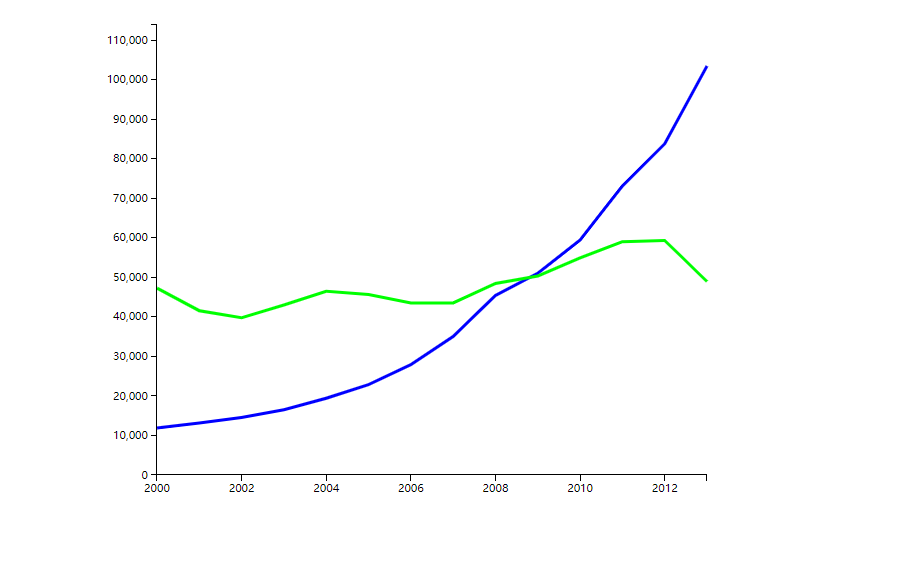 如果想要使一段一段的直線看起來更光滑一些,可以使用直線生成器的插值函數。之前給大家介紹過,不清楚的點: https://www.cnblogs.com/littleSpill/p/10850364.html 設置為basis模式後,線段變為曲線。
如果想要使一段一段的直線看起來更光滑一些,可以使用直線生成器的插值函數。之前給大家介紹過,不清楚的點: https://www.cnblogs.com/littleSpill/p/10850364.html 設置為basis模式後,線段變為曲線。
1 //創建一個線段生成器
2 var linePath = d3.svg.line() //創建一個線段生成器
3 .interpolate("basis") //使用basis插值模式
4 .x(function(d){return xScale(d[0])}) //設置x坐標的訪問器
5 .y(function(d){return yScale(d[1])}) //設置y坐標的訪問器
效果圖:
 上面的折線圖還缺少一個標記,用戶不知道哪條直線是中國的GDP,哪條是日本的GDP。可添加兩個矩形,分別填充為相應的顏色。矩形邊上添加表示國家名稱的文字。
上面的折線圖還缺少一個標記,用戶不知道哪條直線是中國的GDP,哪條是日本的GDP。可添加兩個矩形,分別填充為相應的顏色。矩形邊上添加表示國家名稱的文字。
1 //添加兩個矩形標記
2 var g = svg.selectAll("rect") //將選擇集賦值給變數g
3 .data(dataList) //綁定數據
4 .enter() //獲取enter()部分
5 .append("g") //添加<g>元素
6 g.append("rect") //在<g>元素里添加<rect>矩形
7 .attr("fill",function(d,i){ //設定顏色
8 return colors[i]
9 })
10 .attr("transform",function(d,i){ //平移
11 var x = padding.left + i*150
12 var y = height - padding.bottom + 50
13 return "translate(" +x + "," + y + ")"
14 })
15 .attr("width",20) //設定矩形的寬度
16 .attr("height",20) //設定矩形的高度
17
18 //添加註解
19 g.append("text") //添加文字
20 .attr("class","text") //定義class名
21 .attr("x",function(d,i){ //設定文字在x方向的位置
22 return padding.left + i * 150 + 30
23 })
24 .attr("y",function(d,i){ //設定文字在y方向的位置
25 return height - padding.bottom + 50 + 15
26 })
27 .text(function(d){ //設定文字的內容
28 return d.coountry
29 })
30 .attr("font-size","15px") //設定文字的大小
31 .attr("fill","black") //設定文字的顏色
如下圖: 一個完整的折線圖就做好了。
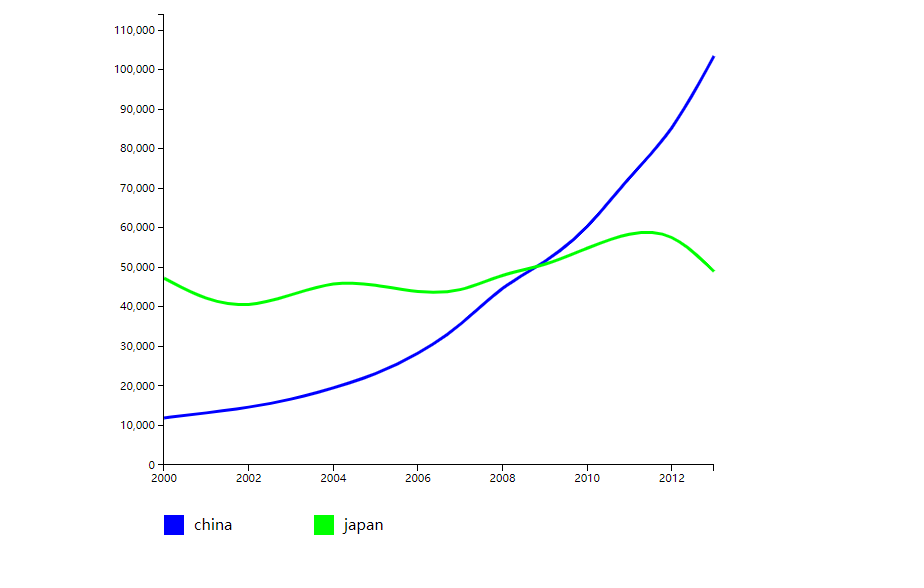 完整代碼:
完整代碼:
1 import React, { Component } from 'react';
2 import * as d3 from 'd3'
3 class Line extends Component {
4 constructor(props) {
5 super(props);
6 this.state = {}
7 }
8
9 componentDidMount(){
10 this.oneMethod()
11 }
12
13 oneMethod(){
14
15 var width = 800; //SVG繪製區域的寬度
16 var height = 600; //SVG繪製區域的高度
17
18 var svg = d3.select("#body") //選擇id為body的div
19 .append("svg") //在div中添加<svg>
20 .attr("width",width) //設定<svg>的寬度
21 .attr("height",height) //設定<svg>的高度
22
23 //數據
24 var dataList = [
25 {
26 coountry : "china",
27 gdp : [
28 [2000,11920],[2001,13170],[2002,14550],[2003,16500],[2004,19440],[2005,22870],
29 [2006,27930],[2007,35040],[2008,45470],[2009,51050],[2010,59490],[2011,73140],
30 [2012,83860],[2013,103550]
31 ]
32 },
33 {
34 coountry : "japan",
35 gdp : [
36 [2000,47310],[2001,41590],[2002,39800],[2003,43020],[2004,46500],[2005,45710],
37 [2006,43560],[2007,43560],[2008,48490],[2009,50350],[2010,54950],[2011,59050],
38 [2012,59370],[2013,48980]
39 ]
40 }
41 ]
42
43 //外邊框
44 var padding = {top : 50 , right : 50 , bottom : 100 , left : 200};
45
46 //計算GDP的最大值
47 var gdpmax = 0;
48 for (var i = 0; i < dataList.length ; i++){
49 var currGdp = d3.max(dataList[i].gdp,function(d){
50 return d[1]
51 })
52 if(currGdp > gdpmax){
53 gdpmax = currGdp
54 }
55 }
56
57
58 //先選出年份的最小值與最大值
59 for (var i = 0; i < dataList.length ; i++){
60 var min = d3.min(dataList[i].gdp,function(d){return d[0]})
61 var max = d3.max(dataList[i].gdp,function(d){return d[0]})
62 }
63 //定義比例尺,均為線性比例尺
64 var xScale = d3.scale.linear() //定義一個比例尺
65 .domain([min,max]) //設定x軸的值域
66 .range([0,width-padding.left - padding.right]) //設定x軸的定義域
67
68 var yScale = d3.scale.linear() //定義一個比例尺
69 .domain([0,gdpmax*1.1]) //設定y軸的值域
70 .range([height-padding.top-padding.bottom,0]) //設定y軸的定義域
71 //創建一個線段生成器
72 var linePath = d3.svg.line() //創建一個線段生成器
73 .interpolate("basis") //使用basis插值模式
74 .x(function(d){return xScale(d[0])}) //設置x坐標的訪問器
75 .y(function(d){return yScale(d[1])}) //設置y坐標的訪問器
76
77 //定義兩個顏色
78 var colors = [d3.rgb(0,0,255),d3.rgb(0,255,0)]
79
80 //添加路徑
81 svg.selectAll("path") //選擇svg中所有的path
82 .data(dataList) //綁定數據
83 .enter() //獲取enter部分
84 .append("path") //添加足夠數量的<path>元素
85 .attr("transform","translate("+padding.left + "," + padding.top + ")") //平移
86 .attr("d",function(d){
87 return linePath(d.gdp) //返回線段生成器得到的路徑
88 })
89 .attr("fill","none") //填充色為none
90 .attr("stroke",function(d,i){
91 return colors[i] //設置折線顏色
92 })
93 .attr("stroke-width","3px") //設置折線的寬度
94
95 //坐標軸x軸
96 var xAxis = d3.svg.axis() //創建一個新坐標軸
97 .scale(xScale) //設定x坐標軸的比例尺
98 .ticks(6) //設定x坐標軸的分隔數
99 .tickFormat(d3.format("d")) //刻度的數組用字元串表示
100 .orient("bottom") //設定x坐標軸的方向
101 //坐標軸y軸
102 var yAxis = d3.svg.axis() //創建一個新坐標
103 .scale(yScale) //設定y坐標軸的比例尺
104 .orient("left") //設定y坐標軸的方向
105
106 //添加一個<g>元素用於放x軸
107 svg.append("g") //添加一個<g>元素
108 .attr("class","axis") //定義class名
109 .attr("transform","translate("+padding.left + "," + (height-padding.bottom) + ")") //平移
110 .call(xAxis) //call()應用
111
112 //添加一個<g>元素用於放y軸
113 svg.append("g") //添加一個<g>元素
114 .attr("class","axis") //定義class名
115 .attr("transform","translate("+ padding.left + "," + padding.top + ")") //平移
116 .call(yAxis) //call()應用
117
118 //添加兩個矩形標記
119 var g = svg.selectAll("rect") //將選擇集賦值給變數g
120 .data(dataList) //綁定數據
121 .enter() //獲取enter()部分
122 .append("g") //添加<g>元素
123 g.append("rect") //在<g>元素里添加<rect>矩形
124 .attr("fill",function(d,i){ //設定顏色
125 return colors[i]
126 })
127 .attr("transform",function(d,i){ //平移
128 var x = padding.left + i*150
129 var y = height - padding.bottom + 50
130 return "translate(" +x + "," + y + ")"
131 })
132 .attr("width",20) //設定矩形的寬度
133 .attr("height",20) //設定矩形的高度
134
135 //添加註解
136 g.append("text") //添加文字
137 .attr("class","text") //定義class名
138 .attr("x",function(d,i){ //設定文字在x方向的位置
139 return padding.left + i * 150 + 30
140 })
141 .attr("y",function(d,i){ //設定文字在y方向的位置
142 return height - padding.bottom + 50 + 15
143 })
144 .text(function(d){ //設定文字的內容
145 return d.coountry
146 })
147 .attr("font-size","15px") //設定文字的大小
148 .attr("fill","black") //設定文字的顏色
149
150 }
151
152 render() {
153 return (
154 <div id="body" >
155
156 </div>
157 );
158 }
159 }
160
161 export default Line;



